Come attivare automaticamente il controllo ortografico in Google Chrome
Google Chrome è tra i browser più popolari in questo momento e con buone ragioni. Google ha investito una grande quantità di tempo e denaro per renderlo il browser più veloce e sicuro di sempre. Grandi aziende come Microsoft hanno adottato Chromium per migliorare ulteriormente i propri browser. Circa il 67% della quota di utilizzo dei browser è solo Chrome . Ciò non include l'utilizzo di Chrome sui dispositivi mobili.
Google Chrome viene fornito con un (Google Chrome)correttore ortografico(spell checker) di base e avanzato , l'ultimo dei quali è alimentato dalla tecnologia utilizzata nella Ricerca Google(Google Search) . Questa è un'opzione molto potente che può aiutarti a digitare meglio e più velocemente mentre sei in Chrome .
Attiva(Turn) automaticamente il controllo ortografico(Spell Checker) in Google Chrome
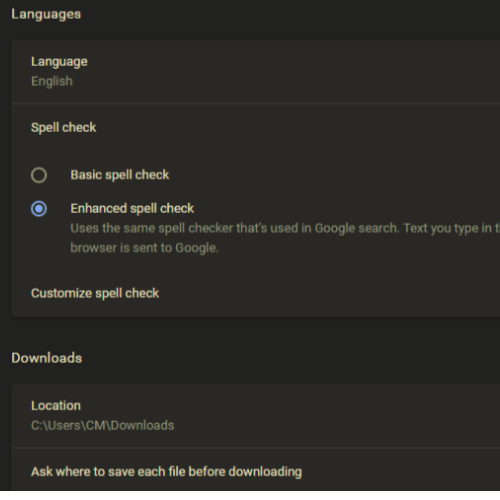
Per abilitare il controllo ortografico nel browser Google Chrome in pochi semplici passaggi segui questi passaggi:
- Avvia Google Chrome
- Fare clic(Click) sul pulsante del menu nell'angolo in alto a destra. Apparirà un menu a discesa, che mostra tutte le diverse azioni che puoi eseguire.
- Individua(Locate) e fai clic sull'opzione Impostazioni(Settings) nel menu a discesa.
- Fai clic(Click) sull'opzione Avanzate(Advanced) nella barra laterale e nelle opzioni che appaiono sotto di essa
- Fare clic sull'opzione Lingue.
- Nella sezione Lingue(Languages) , fai clic sul pulsante Controllo ortografico(Spell Check) che può attivare o disattivare. Nel nostro caso, vogliamo che sia acceso. Pertanto, assicurati che sia blu.
- Dopo aver attivato l' opzione Controllo ortografico(Spell Check) , verranno visualizzate due diverse opzioni, che ti consentono di scegliere il tipo di controllo ortografico(Spell Check) che desideri utilizzare.
- Fare clic(Click) sull'opzione Controllo ortografico di base(Basic) o avanzato(Enhanced Spell Check) in base alle proprie esigenze.
Questo è tutto! Ora puoi continuare a utilizzare Chrome e il controllo ortografico(spell) ti assicurerà di non sbagliare parola.
Quando stai digitando molto velocemente, sei un digitatore inesperto o non hai l' inglese(English) come prima lingua, ti ritroverai spesso a fare un bel po' di errori. Questo è facilmente risolvibile lavorando per migliorare la digitazione, ma avere un buon correttore ortografico può essere estremamente utile. Può garantire che il tuo lavoro possa apparire al meglio, mentre tutto ciò che devi fare è digitare il contenuto.
Si spera che questa guida ti abbia consentito di iniziare a digitare meglio all'interno di Chrome e migliorare di dieci volte la tua produttività.
Related posts
Google Chrome non risponde, Relaunch ora?
Come correggere gli errori File Download su Google Chrome browser
Come cambiare Default Print Settings in Google Chrome
Come Destroy Profile su Browser Close in Google Chrome
Anna Assistant è un perfetto voice assistant per Google Chrome
Download official Google Chrome Temi per il tuo browser
Il tuo orologio è in vantaggio o il tuo orologio è dietro l'errore su Google Chrome
Google Chrome è il congelamento o l'arresto anomalo sul computer Windows 10
Lo Great Suspender sospenderà automaticamente linguette Google Chrome
Come abilitare o Disable Tabstrip a scorrimento in Google Chrome
Fix ERR_QUIC_PROTOCOL_ERROR in Google Chrome
Best YouTube Estensioni per Google Chrome per migliorare l'esperienza
Come modificare la dimensione del carattere predefinita in Google Chrome browser
Il tuo profilo non può essere aperto correttamente in Google Chrome
Come abilitare e utilizzare Reading List in Google Chrome
Google Chrome Downloads Si è bloccato al 100%
Come disattivare la funzione di auto in Google Chrome di accesso
Fix ERR_SPDY_PROTOCOL_ERROR error in Google Chrome
Google Chrome spedisce la funzione di acquisto online per effettuare ordini con un tocco
Google Chrome Estensioni non funzionano su Windows 10
